안녕하세요. 오늘은 네이버 홈페이지 바로가기 아이콘 만드는 방법에 대해서 알아보도록 하겠습니다. 여러분들이 많이 사용하시는 크롬과 인터넷 익스플로러(혹은 엣지)로 각각 네이버 홈페이지 바로가기 아이콘을 만드는 방법에 대해서 설명하겠습니다.

네이버는 대한민국에서 50%가 넘는 점유율을 가진 검색 엔진입니다. 그러므로 많은 분들이 시작페이지로 많이 설정을 해두시곤 합니다. 한 번씩 시작페이지가 바뀌거나 크롬이나 인터넷 익스플로러로 접속을 하는데 네이버가 안 뜨면 많이 불편하지요. 오늘 그 문제 해결하도록 하겠습니다. 천천히 따라와 주세요.
1. 크롬 시작페이지 네이버로 설정하기 방법
크롬은 구글이 만든 브라우저이기 때문에 처음에 다운로드하셔서 접속하시면 구글 페이지가 나타나게 됩니다. 여기서 많은 분들이 불편함을 느낄 수 있겠죠?
크롬에서 네이버를 시작페이지로 설정하는 방법은 정말로 간단합니다. 아래 사진과 함께 보시면서 따라오시길 바랍니다.

먼저 크롬에서 주소창에 'http://naver.com'이라고 검색을 합니다. 혹은 그냥 구글 검색에 네이버라고 검색하셔서 네이버로 접속해주셔도 됩니다.

네이버 창에서 크롬 오른쪽 젤 위에 있고 닫기 버튼 바로 밑에 있는 '점 3개 아이콘'을 클릭해주세요. 그리고 '설정' 버튼을 눌러주시면 됩니다.

설정창에서 '시작 그룹' 버튼을 눌러주시고, 이어서 '특정 페이지 또는 페이지 모음 열기' - '새 페이지 추가'를 클릭해줍니다.

여기서 나타나는 팝업창에 그대로 네이버 주소(http://www.naver.com)를 복사해서 넣으시고 확인을 눌러주시면 크롬 브라우저에서 네이버 시작페이지 설정이 완료됩니다.
2. 인터넷 익스플로러 네이버 시작페이지 등록하기
인터넷 익스플로러는 이제 지원을 하지 않는 것으로 알고 있습니다. 하지만 아직까지 많이 사용하시는 브라우저라고 생각이 되어서 준비해보았습니다. 방법은 크롬보다 더 간단합니다.
먼저 인터넷 익스플로러에 접속하여서 똑같이 네이버로 접속해줍니다. 이때는 그냥 주소창에 네이버 주소를 입력해도 되고, 그냥 네이버 검색해서 접속하셔도 됩니다.

오른쪽 위에 '톱니 모양' - '인터넷 옵션'을 클릭해줍니다.
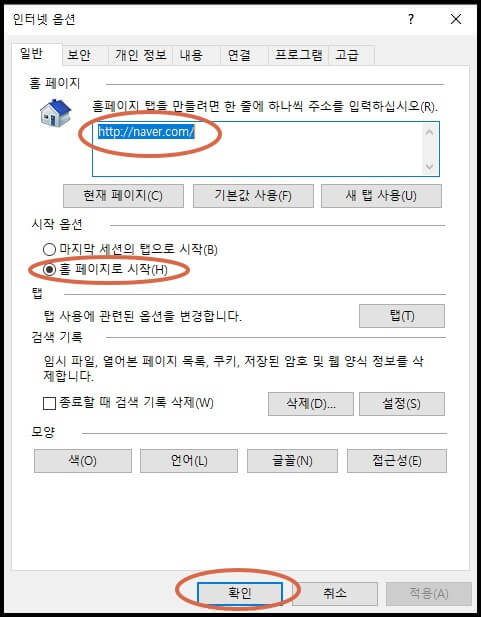
이 팝업창에서 '일반' 탭의 공간에 네이버의 주소(http://www.naver.com)를 넣어주고 '시작 옵션'에서 '홈 페이지로 시작'을 눌러주신 뒤 확인 눌러주시면 시작페이지로 설정이 완료됩니다.
3. 크롬 브라우저 네이버 홈페이지 바로가기 아이콘 만들기
이제 크롬에 접속하면 네이버 홈페이지가 먼저 나타나게 됩니다. 하지만 여기서 구글을 자주 사용하시면서 네이버를 가끔씩 사용하시는 분들이 있습니다. 이런 경우에는 네이버 바로가기 아이콘을 따로 사용하시는 것이 좋습니다. 아래에서 자세히 알아보도록 하겠습니다.
바탕화면에 네이버 홈페이지 바로가기 아이콘을 만들어서 네이버 사용할 때만 이 아이콘을 사용하는 것입니다. 방법은 먼저 크롬에서 네이버를 접속해주세요.

사진처럼 주소창 왼쪽에 있는 자물쇠 버튼을 꾹 눌러서 바탕화면으로 드래그하시면 됩니다.
+ 이 방법 외에도 바탕화면에서도 만들 수 있습니다.

바로가기를 만들 폴더 혹은 바탕화면에서 '마우스 오른쪽 버튼을 클릭' - '새로 만들기' - '바로가기'를 클릭해줍니다.

이런 팝업창이 뜨면 '항목 위치 입력' 부분에 똑같이 네이버 주소를 입력해주고 다음을 눌러줍니다.

바로가기에 사용할 이름을 '네이버'로 입력을 해주고 '마침' 버튼을 눌러줍니다. 이렇게 진행하시면 바탕화면에 네이버 아이콘이 생기게 됩니다.
첫 번째 방법은 크롬으로 접속이 바로 되지만, 두 번째 방법은 기본 인터넷 브라우저 설정에 따라서 크롬 혹은 익스플로러, 엣지 등으로 접속하게 됩니다.
4. 인터넷 익스플로러 네이버 홈페이지 바로가기 아이콘 만들기
인터넷 익스플로러에서도 크롬과 똑같이 제작할 수 있습니다.

네이버에 접속하셔서 위와 똑같이 주소 창 왼쪽에 있는 네이버 마크를 꾹 눌러서 바탕화면으로 드래그하시면 네이버 바로가기 아이콘이 생성됩니다.

오늘은 이렇게 크롬과 인터넷 익스플로러에서 네이버 홈페이지 바로가기 아이콘 만드는 방법에 대해서 알아보았습니다. 네이버를 사용하시는 분들은 많으니 잘 활용해보시고 편안하게 컴퓨터 작업하시길 추천드립니다!
감사합니다.
크롬 닫은 탭 다시 열기 방법 (구글 크롬)
구글 크롬 브라우저에서 실수로 닫은 탭 또는 방금 닫은 탭을 다시 복구하는 방법을 알아보도록 하겠습니다. 인터넷을 사용하시다 보면 중요한 사이트나 정보를 사이트 탭에 다 접속해두시고
cookingsearch.tistory.com